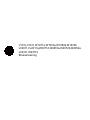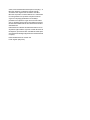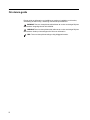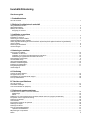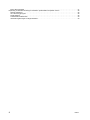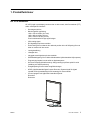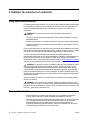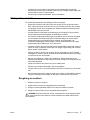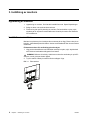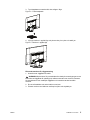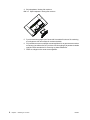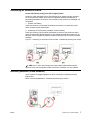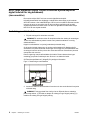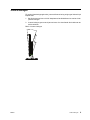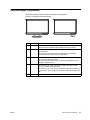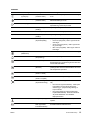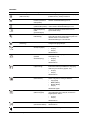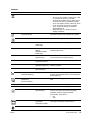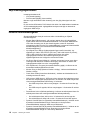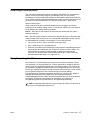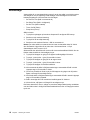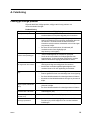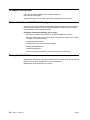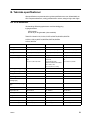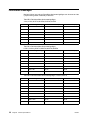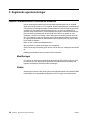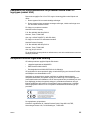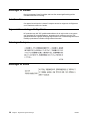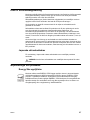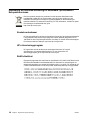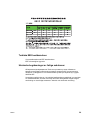HP 18 inch Flat Panel Monitor series Bruksanvisning
- Kategori
- TV-apparater
- Typ
- Bruksanvisning

V191,LV1911,W1971a,W1972a,W1952a,W1972b
LV2011,LV2011q,W2071d,W2072a,W2072b,W2052a
LV2311,W2371d
Bruksanvisning


© 2011,2012 Hewlett-Packard Development Company, L.P.
Microsoft, Windows och Windows Vista är antingen
varumärken eller registrerade varumärken som tillhör
Microsoft Corporation i Förenta staterna och i andra länder.
De enda garantierna för produkter och tjänster från HP
anges i de uttryckliga garantivillkor som medföljer
produkterna och tjänsterna. Inget i denna text kan tolkas
som en ytterligare garanti. HP kan inte hållas ansvarigt för
tekniska eller redaktionella fel eller utelämnad information i
detta dokument.
Detta dokument innehåller varumärkesinformation som är
skyddad av upphovsrätten. Ingen del av detta dokument får
fotokopieras, reproduceras eller översättas till andra språk
utan föregående skriftligt medgivande från Hewlett-Packard
Company.
Dokumentartikelnummer: 672294-104
Fourth utgåvan (May 2012)

ii
Om denna guide
Denna guide ger information om inställning av monitorn, installation av drivrutiner,
användning av OSD menyn, felsökning och tekniska specifikationer.
VARNING! Text som visas på detta sätt indikerar att om inte anvisningar följs kan
det resultera i kroppsliga skador eller dödsfall.
VARNING:Text som visas på detta sätt indikerar att om inte anvisningar följs kan
det resultera i skador på utrustningen eller förlust av information.
OBS: Text som visas på detta sätt ger viktig tilläggsinformation.
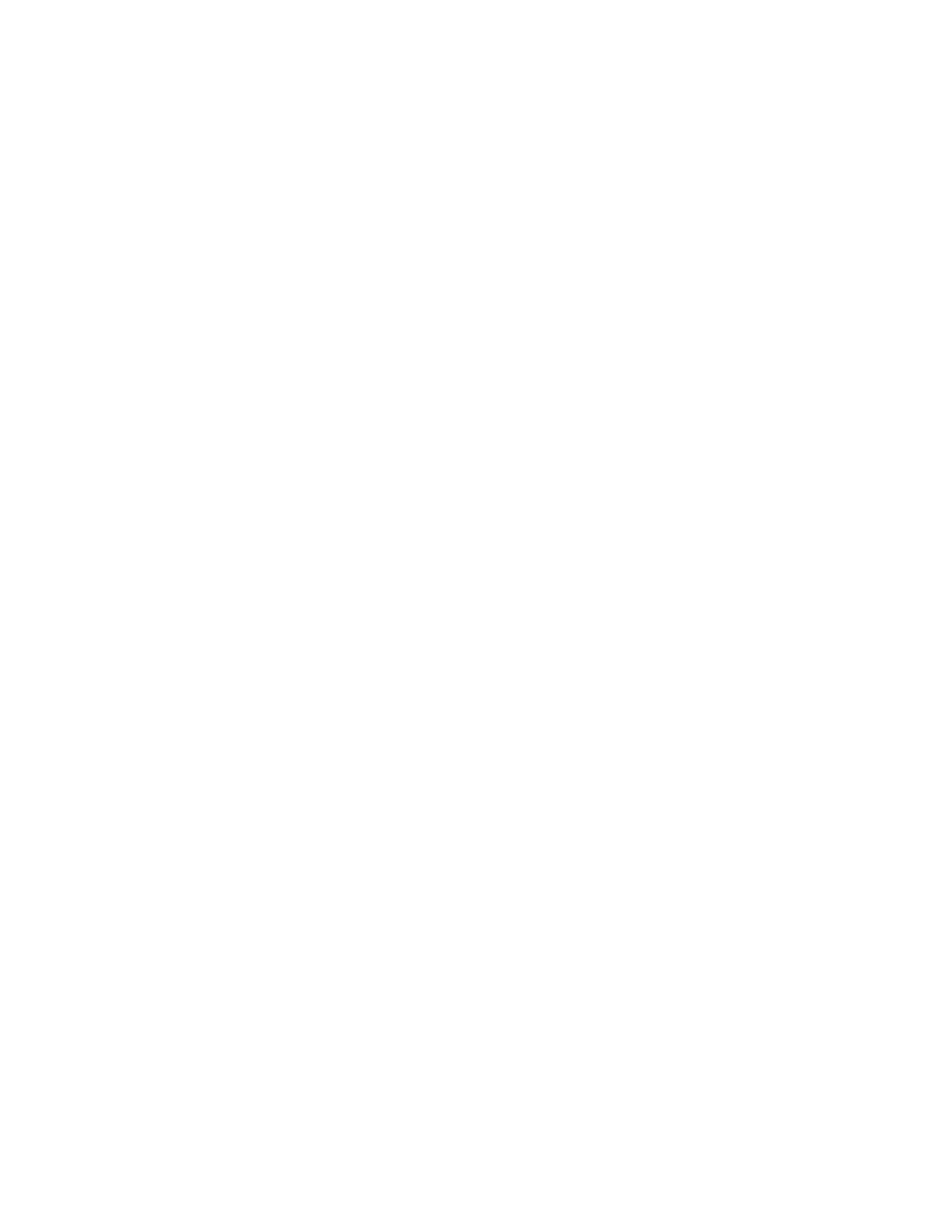
ENWW 1
Innehållsförteckning
Om denna guide
1. Produktfunktioner
HP LCD monitorer . . . . . . . . . . . . . . . . . . . . . . . . . . . . . . . . . . . . . . . . . . . . . . . . . . . . . . . . . . . . . . . . . . . . . . . . . . . . . . . 1
2. Riktlinjer för säkerhet och underhåll
Viktig säkerhetsinformation. . . . . . . . . . . . . . . . . . . . . . . . . . . . . . . . . . . . . . . . . . . . . . . . . . . . . . . . . . . . . . . . . . . . . . . . . 2
Säkerhetsföreskrifter. . . . . . . . . . . . . . . . . . . . . . . . . . . . . . . . . . . . . . . . . . . . . . . . . . . . . . . . . . . . . . . . . . . . . . . . . . . . . . 2
Riktlinjer för underhåll. . . . . . . . . . . . . . . . . . . . . . . . . . . . . . . . . . . . . . . . . . . . . . . . . . . . . . . . . . . . . . . . . . . . . . . . . . . . . 3
Rengöring av monitorn . . . . . . . . . . . . . . . . . . . . . . . . . . . . . . . . . . . . . . . . . . . . . . . . . . . . . . . . . . . . . . . . . . . . . . . . . 3
3. Inställning av monitorn
Uppackning av monitorn. . . . . . . . . . . . . . . . . . . . . . . . . . . . . . . . . . . . . . . . . . . . . . . . . . . . . . . . . . . . . . . . . . . . . . . . . . . 4
Installation av monitorn. . . . . . . . . . . . . . . . . . . . . . . . . . . . . . . . . . . . . . . . . . . . . . . . . . . . . . . . . . . . . . . . . . . . . . . . . . . . 4
Anslutning av monitorns kablar. . . . . . . . . . . . . . . . . . . . . . . . . . . . . . . . . . . . . . . . . . . . . . . . . . . . . . . . . . . . . . . . . . . . . . 7
Ansluta ljudkabeln (vissa modeller) . . . . . . . . . . . . . . . . . . . . . . . . . . . . . . . . . . . . . . . . . . . . . . . . . . . . . . . . . . . . . . . . . . 7
HDCP (High Bandwidth Digital Content Protection System/skydd för digitalt innehåll för hög bandbredd)
(vissa modeller) . . . . . . . . . . . . . . . . . . . . . . . . . . . . . . . . . . . . . . . . . . . . . . . . . . . . . . . . . . . . . . . . . . . . . . . . . . . . . . . . . 8
Anslutning av strömkabeln . . . . . . . . . . . . . . . . . . . . . . . . . . . . . . . . . . . . . . . . . . . . . . . . . . . . . . . . . . . . . . . . . . . . . . . . . 8
Justera lutningen . . . . . . . . . . . . . . . . . . . . . . . . . . . . . . . . . . . . . . . . . . . . . . . . . . . . . . . . . . . . . . . . . . . . . . . . . . . . . . . . 9
4. Hantering av monitorn
CD-program och tillbehör . . . . . . . . . . . . . . . . . . . . . . . . . . . . . . . . . . . . . . . . . . . . . . . . . . . . . . . . . . . . . . . . . . . . . . . . . 10
Installation av drivrutiner . . . . . . . . . . . . . . . . . . . . . . . . . . . . . . . . . . . . . . . . . . . . . . . . . . . . . . . . . . . . . . . . . . . . . . . 10
Installation av monitorns drivrutinsprogram från CD-skivan . . . . . . . . . . . . . . . . . . . . . . . . . . . . . . . . . . . . . . . . . . . . 10
Nedladdning av uppdaterade drivrutiner från internet . . . . . . . . . . . . . . . . . . . . . . . . . . . . . . . . . . . . . . . . . . . . . . . . . 10
Kontrollknappar frontpanelen . . . . . . . . . . . . . . . . . . . . . . . . . . . . . . . . . . . . . . . . . . . . . . . . . . . . . . . . . . . . . . . . . . . . . . 11
Använda OSD-menyn. . . . . . . . . . . . . . . . . . . . . . . . . . . . . . . . . . . . . . . . . . . . . . . . . . . . . . . . . . . . . . . . . . . . . . . . . . . . 12
Välja videoingångskontakter . . . . . . . . . . . . . . . . . . . . . . . . . . . . . . . . . . . . . . . . . . . . . . . . . . . . . . . . . . . . . . . . . . . . . . 16
Identifiera monitorbetingelser . . . . . . . . . . . . . . . . . . . . . . . . . . . . . . . . . . . . . . . . . . . . . . . . . . . . . . . . . . . . . . . . . . . . . . 16
Inställning av skärmkvalitet. . . . . . . . . . . . . . . . . . . . . . . . . . . . . . . . . . . . . . . . . . . . . . . . . . . . . . . . . . . . . . . . . . . . . . . . 17
Energibesparingsfunktion . . . . . . . . . . . . . . . . . . . . . . . . . . . . . . . . . . . . . . . . . . . . . . . . . . . . . . . . . . . . . . . . . . . . . . . . . 17
Vilotimerläge 18
A. Felsökning
Lösning på vanliga problem . . . . . . . . . . . . . . . . . . . . . . . . . . . . . . . . . . . . . . . . . . . . . . . . . . . . . . . . . . . . . . . . . . . . . . . 19
Få support från hp.com . . . . . . . . . . . . . . . . . . . . . . . . . . . . . . . . . . . . . . . . . . . . . . . . . . . . . . . . . . . . . . . . . . . . . . . . . . 20
Förberedelse för samtal till teknisk support . . . . . . . . . . . . . . . . . . . . . . . . . . . . . . . . . . . . . . . . . . . . . . . . . . . . . . . . . . . 20
Finns på märketiketten . . . . . . . . . . . . . . . . . . . . . . . . . . . . . . . . . . . . . . . . . . . . . . . . . . . . . . . . . . . . . . . . . . . . . . . . . . . 20
B. Tekniska specifikationer
HP LCD monitorer . . . . . . . . . . . . . . . . . . . . . . . . . . . . . . . . . . . . . . . . . . . . . . . . . . . . . . . . . . . . . . . . . . . . . . . . . . . . . . 21
Förinställda videolägen. . . . . . . . . . . . . . . . . . . . . . . . . . . . . . . . . . . . . . . . . . . . . . . . . . . . . . . . . . . . . . . . . . . . . . . . . . . 22
LCD monitorkvalitet och pixelpolicy . . . . . . . . . . . . . . . . . . . . . . . . . . . . . . . . . . . . . . . . . . . . . . . . . . . . . . . . . . . . . . . . . 23
C. Reglerande agenturnoteringar
Federal Communications Commission uttalande . . . . . . . . . . . . . . . . . . . . . . . . . . . . . . . . . . . . . . . . . . . . . . . . . . . . . . . 24
Modifieringar . . . . . . . . . . . . . . . . . . . . . . . . . . . . . . . . . . . . . . . . . . . . . . . . . . . . . . . . . . . . . . . . . . . . . . . . . . . . . . . . 24
Kablar . . . . . . . . . . . . . . . . . . . . . . . . . . . . . . . . . . . . . . . . . . . . . . . . . . . . . . . . . . . . . . . . . . . . . . . . . . . . . . . . . . . . . 24
Deklaration om överensstämmelse för produkter märkta med FCC logotypen (endast USA) . . . . . . . . . . . . . . . . . . . . . 25
Europeiska unionen reglerande notering . . . . . . . . . . . . . . . . . . . . . . . . . . . . . . . . . . . . . . . . . . . . . . . . . . . . . . . . . . . . . 25
Noteringar för Kanada . . . . . . . . . . . . . . . . . . . . . . . . . . . . . . . . . . . . . . . . . . . . . . . . . . . . . . . . . . . . . . . . . . . . . . . . . . . 26
Avis Canadien. . . . . . . . . . . . . . . . . . . . . . . . . . . . . . . . . . . . . . . . . . . . . . . . . . . . . . . . . . . . . . . . . . . . . . . . . . . . . . . . . . 26
Ergonomiska noteringar för Tyskland . . . . . . . . . . . . . . . . . . . . . . . . . . . . . . . . . . . . . . . . . . . . . . . . . . . . . . . . . . . . . . . . 26
Noteringar för Japan. . . . . . . . . . . . . . . . . . . . . . . . . . . . . . . . . . . . . . . . . . . . . . . . . . . . . . . . . . . . . . . . . . . . . . . . . . . . . 26
Noteringar för Korea . . . . . . . . . . . . . . . . . . . . . . . . . . . . . . . . . . . . . . . . . . . . . . . . . . . . . . . . . . . . . . . . . . . . . . . . . . . . . 26
Krav för strömsladduppsättning . . . . . . . . . . . . . . . . . . . . . . . . . . . . . . . . . . . . . . . . . . . . . . . . . . . . . . . . . . . . . . . . . . . . 27
Japanska strömsladdskrav . . . . . . . . . . . . . . . . . . . . . . . . . . . . . . . . . . . . . . . . . . . . . . . . . . . . . . . . . . . . . . . . . . . . . 27
Miljönoteringar och produkten . . . . . . . . . . . . . . . . . . . . . . . . . . . . . . . . . . . . . . . . . . . . . . . . . . . . . . . . . . . . . . . . . . . . . 27

2 ENWW
Energy Star-uppfyllelse. . . . . . . . . . . . . . . . . . . . . . . . . . . . . . . . . . . . . . . . . . . . . . . . . . . . . . . . . . . . . . . . . . . . . . . . . 27
Deponering av förbrukad utrustning för användare i privathushåll i Europeiska unionen . . . . . . . . . . . . . . . . . . . . . . . . . 28
Kemiska substanser . . . . . . . . . . . . . . . . . . . . . . . . . . . . . . . . . . . . . . . . . . . . . . . . . . . . . . . . . . . . . . . . . . . . . . . . . . . 28
HP:s återvinningsprogram . . . . . . . . . . . . . . . . . . . . . . . . . . . . . . . . . . . . . . . . . . . . . . . . . . . . . . . . . . . . . . . . . . . . . . 28
RoHS-direktivet . . . . . . . . . . . . . . . . . . . . . . . . . . . . . . . . . . . . . . . . . . . . . . . . . . . . . . . . . . . . . . . . . . . . . . . . . . . . . . 28
Turkiska EEE bestämmelsen . . . . . . . . . . . . . . . . . . . . . . . . . . . . . . . . . . . . . . . . . . . . . . . . . . . . . . . . . . . . . . . . . . . . 29
Ukrainska begränsningar av farliga substanser . . . . . . . . . . . . . . . . . . . . . . . . . . . . . . . . . . . . . . . . . . . . . . . . . . . . . . 29

ENWW HP LCD monitorer 1
1. Produktfunktioner
HP LCD monitorer
HP LCD (liquid crystal display) monitorer har en aktiv matris, thin-film transistor (TFT)
skärm med följande funktioner:
• Stor diagonal skärm
• Maximal grafisk upplösning:
1366 x 768 vid 60 Hz (18,5 tum)
1600 x 900 vid 60 Hz (20 tum)
1920 x 1080 vid 60 Hz (23 tum)
Plus fullt skärmstöd för lägre upplösningar
• VGA analog signal
• DVI digitalsignal på vissa modeller
• Enkel visning från en sittande eller stående position eller vid förflyttning från ena
sidan av monitorn till den andra
• Lutningsinställning
• Löstagbar bas
• Inbyggda stereohögtalare på vissa modeller
• Säkerhetslåsöppning för en låsbar säkerhetskabel (säkerhetskabel säljs separat)
• Plug-and-play kapabel om det stöds av ditt datorsystem
• On-Screen Display (bildskärmsmeny, OSD)-justeringar på flera språk för enkel
inställning och skärmoptimering
• Energibesparing för att minska energiförbrukningen
• HDCP (High Bandwidth Digital Content Protection System/skydd för digitalt
innehåll med hög bandbredd) på DVI-inmatning för vissa modeller
• CD med program och hjälpmedel innehåller följande:
Drivrutiner
Dokument

2 Kapitel 2. Riktlinjer för säkerhet och underhåll ENWW
2. Riktlinjer för säkerhet och underhåll
Viktig säkerhetsinformation
En strömsladd medföljer monitorn. Om en annan strömsladd används använd endast
en strömkälla och anslutning som är lämplig för denna monitor. För information om
korrekt strömsladdsuppsättning för användning med monitorn se "
Anslutning av
strömkabeln
".
VARNING! För att minska risken för elektriska stötar eller skador på
utrustningen:
• Ta inte bort strömsladden jordningsfunktion. Den jordade kontakten är en viktig
säkerhetsfunktion.
• Koppla in strömsladden i ett jordat (jordanslutet) uttag som alltid är lätt åtkomligt.
• Koppla ifrån strömmen till produkten genom att koppla ur strömsladden från det
elektriska uttaget.
För din egen säkerhet bör du inte placera några föremål på strömsladdar eller kablar.
Placera dessa så att ingen oavsiktligt går på eller snubblar på dem. Dra inte i en sladd
eller kabel. Vid urkoppling från det elektriska uttaget ta tag i sladdens kontakt.
För att minska risken för allvarliga skador läs igenom guiden Säkerhet och
bekvämlighet. Den beskriver en korrekt arbetsstation, inställning, kroppsställning och
hälso och arbetsvanor för datoranvändare och ger viktig elektrisk och mekanisk
säkerhetsinformation. Denna guide kan hittas på webben på http://www.hp.com/ergo
och/eller på dokumentations-CD-skivan om det medföljer en med monitorn.
VARNING: För skydd av monitorn och datorn anslut alla strömsladdar för datorn
och dess kringutrustning (såsom en monitor, skrivare, skanner) till någon form av
överspänningsskydd såsom en strömfördelare eller Uninterruptible Power Supply
(UPS/avbrottsfri kraft). Inte alla strömfördelare har spänningsskydd, strömfördelaren
måste vara särskilt märkt för att ha denna möjlighet. Använd en strömfördelare vars
tillverkare har en ersättningspolicy för skador så att du kan ersätta utrustningen om ett
spänningskydd falerar.
Använd en möbel av lämplig och korrekt storlek som skapats för att korrekt klara av
din HP LCD-monitor.
VARNING: LCD-monitorer som placeras olämpligt på bänkar, bokhyllor, hyllor,
högtalare, lågor eller vagnar kan falla ned och orsaka personskador. Särskild omsorg
bör ges till att dra alla sladdar och kablar som är anslutna till montiorn så att den inte
kan dras i, greppas tag i eller fallas över.
Säkerhetsföreskrifter
• Använd endast en strömkälla och anslutning som är kompatible med denna
monitor såsom indikeras på etiketten/plattan på baksidan av monitorn.
• Se till att den totala amperemärkningen på produkten som är ansluten till uttaget
inte överskrider strömmärkninge på det elektriska uttaget och att den totala
amperemärkningen på produkten som är ansluten till strömsladden inte
överskrider märkningen på strömsladden. Titta på strömettiketen för att avgöra
amperemärkningen (Amps eller A) för varje enhet.

ENWW Riktlinjer för underhåll 3
• Installera din monitor nära ett strömuttag som är lätt åtkomligt. Koppla ifrån
monitorn genom att ta tag i kontakten och dra den från uttaget. Koppla aldrig ifrån
monitorn genom att dra i själva sladden.
• Placera inget ovanpå strömsladden. Gå inte på sladden.
Riktlinjer för underhåll
För att förbättra prestandan och förlänga monitorns livslängd:
• Öppna inte monitorns hölje eller försök inte att göra service på denna produkt
själv. Justera endast de kontroller som tas upp i bruksanvisningen. Om monitorn
inte fungerar korrekt eller har tappats eller skadats kontakta en auktoriserad HP
återförsäljare eller servicecenter.
• Använd endast en strömkälla och anslutning som är lämplig för denna monitor
såsom indikeras på etiketten/plattan på baksidan av monitorn.
• Se till att den totala amperemärkningen på produkten som är ansluten till uttaget
inte överskrider strömmärkningen på det elektriska uttaget och att den totala
amperemärkningen på produkten som är ansluten till strömsladden inte
överskrider märkningen på strömsladden. Titta på strömetiketten för att avgöra
amperemärkningen (AMPS eller A) för varje enhet.
• Installera monitorn nära ett strömuttag som är lätt åtkomligt. Koppla ifrån monitorn
genom att ta tag i kontakten och dra den från uttaget. Koppla aldrig ifrån monitorn
genom att dra i själva sladden.
• Stäng av monitorn när den inte används. Du kan väsentligt öka den förväntade
livslängden för monitorn genom att använda ett skärmsläckarprogram och stänga
av monitorn när den inte används
• Springor och öppningar i höljet är till ventilationen. Dessa öppningar får inte
blockeras eller täckas över. Skjut aldrig in föremål av någon form i höljets springor
eller andra öppningar.
• Tappa inte monitorn eller placera den på en instabil plats.
• Placera inget ovanpå strömsladden. Gå inte på sladden.
• Förvara monitorn på en väl ventilerad plats undan från överdrivet ljus, värme eller
fukt.
• När monitorns bas tas bort måste du lägga ned monitorn med framsidan nedåt på
ett mjukt underlag för att förhindra att den repas, fördärvas eller bryts sönder.
Rengöring av monitorn
1. Stäng av monitorn och datorn.
2. Koppla infrån monitorn från vägguttaget eller strömdosan.
3. Rengör monitorns plastdelar med en ren trasa som fuktats med vatten.
4. Rengör monitorns skärm med en antistatisk skärmrengörare.
VARNING: Använd inte bensen, thinner, ammoniak eller annan flyktig substans
för att rengöra monitorn eller skärmen. Dessa kemikalier kan skada höljets fininsh
samt skärmen.

4 Kapitel 3. Inställning av monitorn ENWW
3. Inställning av monitorn
Uppackning av monitorn
1. Uppackning av monitorn. Se till att allt innehåll finns med. Spara förpackningen.
2. Stäng av datorn och andra anslutna enheter.
3. Förbered en plan yta för placering av monitorn. Du kan behöva en plan, mjuk,
skyddad yta för att placera monitorskärmens framsida på medan den förbereds
för installationen.
Installation av monitorn
Monitorn kan placeras på en bordsyta eller monteras på en vägg. Placera den på en
bekväm, välventilerad plats nära datorn. Anslut monitorkablarna efter det att monitorn
installerats.
Förbereda monitorn för användning på en bordsyta
1. Lägg ned monitorskärmen med framsidan nedåt på en plan, mjuk, skyddat bord
eller skrivbord med stativet hängande över kanten.
VARNING: Skärmen är bräcklig. Undvik att toucha eller använda tryck på LCD-
skärmen, om så görs kan skador uppstå.
2. Tryck in stativet i fästet på monitorn tills det snäpper i läge.
Bild 3-1 Fästa stativet

ENWW Installation av monitorn 5
3. Tryck basplattan mot stativet tills den snäpper i läge.
Figur 3-2 Fästa basplattan
4. Lyft upp monitorn i upprätt läge och placera den på en plan och stabil yta.
Figur 3-3 Monitorn i upprätt läge
Förbereda monitorn för väggmontering
1. Kontrollera att väggfästet är stabilt.
VARNING! Minska risken för personskada eller skada på utrustningen genom att
kontrollera att väggfästet är ordentligt och säkert monterat innan monitorn monteras.
Se instruktionerna som medföljde väggfästet och kontrollera att det kan hålla
monitorn.
2. Dra ut strömsladden och andra kablar ur monitorn.
3. Placera monitorn med skärmen nedåt på en jämn och skyddad yta.

6 Kapitel 3. Inställning av monitorn ENWW
4. Skjut basplattan i riktning från monitorn.
Bild 3-4 Skjut basplattan i riktning från monitorn
5. Fyra hål med skruvgänga visas. Dessa hål är avsedda för skruvar för anslutning
av svängarmen eller annat fäste till monitorns baksida.
6. Följ instruktionerna som medföljde monteringsfästet för att garantera att monitorn
monteras på ett säkert sätt. De fyra hålen med skruvgängor på panelens baksida
uppfyller VESA-standarden för montering av platta bildskärmar.
7. Fästa en svängarm eller annat monteringsfäste.

ENWW Anslutning av monitorns kablar 7
Anslutning av monitorns kablar
Anslut VGA-kabeln (analog) eller DVI-D (digital) kabeln
Använd en VGA videokabel eller en DVI-D-kabel för att ansluta monitorn till datorn.
För att använda DVI måste du ha ett DVI-kompatibelt grafikkort. Kontakterna är
placerade på baksidan av monitorn. Se till att datorn och monitorn är avstängda och
urkopplade.
1. Ansluta VGA-kabeln
Anslut ena änden av VGA-kabeln till baksidan på monitorn och anslut den andra
änden till datorns VGA-videokontakt.
2. Anslutning av DVI-D-kabeln (medföljer utvalda modeller)
Anslut ena änden av DVI-D-kabeln till baksidan på monitorn och anslut den andra
änden till datorns DVI-D-videokontakt. Du kan endast använda denna kabel om din
dator har ett DVI-kompatibelt grafikort installerat. Monitorns DVI-D kontakt och kabel
medföljer.
Figur 3-5 Anslutning av VGA eller en DVI-D kabel - kontakterna placering kan variera
OBS: Om en VGA- eller DVI-signal används måste ljudet anslutas separat
eftersom VGA- och DVI-signaler endast konverterar videodata, men inte ljuddata.
Ansluta ljudkabeln (vissa modeller)
Anslut monitorns inbyggda högtalare till datorn med hjälp av ljudkablarna enligt
följande bild.
Bild 3-6 ansluta ljudsladdarna - kontakternas placering kan variera

8 Kapitel 3. Inställning av monitorn ENWW
HDCP (High Bandwidth Digital Content Protection System/skydd för
digitalt innehåll för hög bandbredd)
(vissa modeller)
Din monitor stödjer HDCP och kan ta emot högdefinitionsinnehåll.
Högdefinitionsinnehåll finns tillgängligt i många källor såsom Blue-ray skivenheter
eller HDTV antenn- eller kabelsändningar. Om du inte har en HDCP-aktiverad monitor
kommer du att se en tom skärm eller en bild med lägre upplösning när innehåll
skyddat högdefinitionsinnehåll visas. Din dator och grafikkortet måste båda stödja
HDCP för att visa skyddat innehåll.
Anslutning av strömkabeln
1. Följ alla varningar för elektricitet och ström
VARNING!För att minska risken för elektriska stötar eller skador på utrustningen:
Ta inte bort strömsladdens jordade kontakt. Den jordade kontakten är en viktig
säkerhetsfunktion.
Koppla in strömsladden i en jordat (jordanslutet) elektriskt uttag.
Se till att det jordade eluttag som du ansluter strömsladden till är lättåtkomligt för
användaren och placerat så nära utrustningen som möjligt. En strömsladd skall dras
så att ingen kommer att kliva på den eller så att den kläms av föremål som placeras
ovanpå den eller mot den.
Placera ingenting ovanpå strömsladdar eller kablar. Placera dessa så att ingen
oavsiktligt går på eller snubblar på dem. Dra inte i en sladd eller kabel.
Se"Tekniska specifikationer" (bilaga B) för ytterligare information.
Figur 3-7 Anslutning av strömsladden
2. Anslut ena änden av strömsladden till monitorn och den andra änden till ett jordat
elektriskt uttag.
VARNING! Förebygg skada från el-stöt på ett av följande sätt om ordentligt
jordat uttag saknas: (1) Använd en adapter för eluttag som ger fullgod jordning. (2)
Installera ett eluttag som ger fullgod jordning.

ENWW Justera lutningen 9
Justera lutningen
För optimal betraktningsupplevelse, justera skärmens lutning enligt egna önskemål på
följande sätt:
1. Sitt vänd emot monitorn och håll i basplattan så att bildskärmen inte ramlar när du
justerar lutningen.
2. Justera lutningen genom att skjuta monitorns övre kant framåt eller bakåt utan att
vidröra skärmen.
Bild 3-8 Justera lutningen

10 Kapitel 4. Hantering av monitorn ENWW
4. Hantering av monitorn
CD-program och tillbehör
CD-skivan som medföljer denna monitor innehåller drivrutiner och program som du
kan installera på din dator.
Installation av drivrutiner
Om du upptäcker att du behöver uppdatera drivrutinerna kan du installera monitorns
drivrutinsfiler INF och ICM från CD-skivan eller ladda ned dem från Internet.
Installation av monitorns drivrutinsprogram från CD-skivan
Installation av monitorns drivrutinsprogram från CD-skivan:
1. Mata in CD-skivan i datorns CD-enhet. CD-menyn visas.
2. Välj språk.
3. Klicka på Install Monitor Driver Software (installera monitorns
drivrutinsprogram).
4. Följ instruktionerna på skärmen.
5. Se till att korrekt upplösning och uppdateringshastighet visas i skärmens
kontrollpanelinställningar.
Se Windows
®
operativsystems dokumentation för ytterligare information.
OBS: Du kan behöva installera den digitalt signerade monitordrivrutinerna (INF
eller ICM filerna) manuellt från CD-skivan vid eventuellt installationsfel. Se filen
"Driver Software Readme" på CD-skivan för instruktioner (endast på engelska).
Nedladdning av uppdaterade drivrutiner från internet
För att ladda ned de senaste versionerna av drivrutiner och programfiler från HP
supportsida:
1. Se: http://www.hp.com/support .
2. Välj ditt land/region.
3. Välj Download Drivers and Software (ladda ned drivrutiner och program).
4. Ange modellnummer för din monitor. Programmets nedladdningsida för din
monitor visas.
5. Ladda ned och installera drivrutins- och programfilerna genom att följa
instruktionerna på nedladdningssidan.
6. Se till att ditt system uppfyller kraven.

ENWW Kontrollknappar frontpanelen 11
Kontrollknappar frontpanelen
Monitorns knappar är placerade på nedersidan av frontpanelen
Figur 4-1 frontpanelens kontrollknappar
Nr. Ikon Beskrivning
1 Effekt Slå på monitorn eller placera den i standby- eller viloläge. Strömbrytaren
sitter på monitorns undersida eller framsida beroende på modell.
2 OK Om OSD-menyn är öppen, tryck för att välja det markerade
menyalternativet.
Om OSD-menyn är inaktiv, tryck för att aktivera den automatiska
justeringsfunktionen för optimering av skärmbilden.
3 + Om OSD-menyn är öppen, tryck för att navigera framåt igenom OSD-
menyn och öka justeringsnivåerna.
Om OSD-menyn är inaktiv, tryck för att aktivera källknappen för val av
videosignal (VGA eller DVI)
4 - Om OSD-menyn är öppen, tryck för att navigera bakåt igenom OSD-
menyn och minska justeringsnivåerna.
Om OSD-menyn är inaktiv, tryck för att aktivera volymjusteringsfältet och
tryck sedan på - eller + för att justera volymen (endast på modeller med
ljud)
5 Meny Öppna, välj eller avsluta OSD-menyn.
45 3 2 1

12 Kapitel 4. Hantering av monitorn ENWW
Använda OSD-menyn
Följande tabell räknar upp alternativen i On-Screen Display (OSD, bildskärmsmenyn)-
menyn och dess funktionsbeskrivningar. När du ändrat en post i OSD-menyn, och om
menyn har dessa alternativ, kan du välja att:
• Cancel (avbryta) - återgå till föregående menynivå.
• Save and Return (spara och återgå) - spara alla ändringar och återgå till OSD-
menyns huvudskärm. Alternativet Spara och återgå är endast aktivt om du ändrat
en menypost.

ENWW Använda OSD-menyn 13
OSD-MENY
Ikon Huvudmeny Delmeny Beskrivning
Brightness
(Ljusstyrka)
Adjustable scale
(Justerbar skala)
Justerar skärmens ljusstyrka. Standardinställningen
är 90.
Contrast (Kontrast) Adjustable scale
(Justerbar skala)
Justerar skärmens kontrastnivå.
Standardinställningen är 80.
Color (Färg) Väljer skärmfärg. Standardvärdet är 6500K eller
Anpassad färg, beroende på modell.
Warm (5000K) (Varm
(5000K))
Byter färg till svagt rödvit.
Standard (6500K) Använder standardfärger (standard).
Cool (9300K) (Sval
(9300K))
Byter färg till svagt blåvit.
Custom (RGB)
(Anpassad (RGB))
Välj och justera dina egna färgskalor:
• Red Color (Färg Rött) - ställ in egna nivåer för
röda färger
• Green Color (Färg Grönt) - ställ in egna nivåer
för gröna färger
• Blue Color (Färg Blått) - ställ in egna nivåer för
blåa färger
Image Control
(Bildkontroll)
Justerar skärmbilden. (endast vid VGA-inmatning)
Auto Adjustment
(Autojustering)
Automatisk justering av skärmbilden.
Clock (Klocka) Minimerar vertikala fält som syns i
skärmbakgrunden. Klockjustering ändrar också den
horisontella skärmbilden.
Clock Phase
(Klockfas)
Justerar bildskärmens skärpa. Med den här
justeringen kan du ta bort horisontelltbrus och rensa
eller skärpa bilder på tecken.
Horizontal Position
(Position i sidled)
Justera skärmbildens position åt vänster eller höger.
Vertical Position
(Position i höjdled)
Justera skärmbildens position uppåt eller neråt.
Custom Scaling
(Anpassad skalning)
Välj metod för formatering av visad information.
Välj:
• Fill to Screen (Fyll hela skärmen) - bilden fyller
hela skärmen och kan bli förvrängd eller
utsträckt p.g.a. oproportionerlig skalning av
höjd och bredd.
• Fill to Aspect Ratio (Fyll till proportionerligt
höjd/breddförhållande) - bilden formateras för
att passa bildskärmen och bibehåller
bildproportionerna.
Sharpness (Skärpa) Justera skärmbilden så att den blir skarpare eller
mjukare.
Dynamic Contrast
Ratio (Dynamiskt
kontrastförhållande)
Sätter på eller stänger av dynamiskt
kontrastförhållande. Standard är Av.

14 Kapitel 4. Hantering av monitorn ENWW
OSD Control
(OSD-kontroller)
Ger en meny för justering av on-screen display
(bildskärmsmeny, OSD)-kontrollerna.
Horizontal OSD
Position (Horisontell
OSD-position)
Ändrar OSD-menyns läge åt vänster eller höger på
skärmen. Standardinställningen är 97.
Vertical OSD Position
(Vertikal OSD-position)
Ändrar OSD-menyns läge till skärmens övre eller
nedre område. Standardinställningen är 18.
OSD Transparency
(OSD-
genomskinlighet)
Justera så att bakgrundsinformation kan ses
igenom OSD-menyn.
OSD Timeout (OSD-
tidsutlösning)
Ställer in den tid i sekunder som OSD-menyn är
synlig efter det att den sista knappen tryckts. Kan
varieras mellan 5 och 60 sekunder.
Standardinställningen är 30 sekunder.
Management
(Hantering)
Välj monitorns OSD- och
energihanteringsegenskaper.
Power
Saver(Energispar)
Aktiverar energisparfunktionen. Välj:
•On (På)
•Off (Av)
Standard är På.
Power on Recall
(Återställ
strömförsörjning)
Återställer strömförsörjningen efter ett oväntat
strömavbrott. Välj:
•On (På)
•Off (Av)
Standard är På.
Mode Display
(Lägesvisning)
Visar upplösning, uppdateringsfrekvens och
frekvensinformation på bildskärmen varje gång
OSD-menyns huvudmeny öppnas. Välj:
•On (På)
•Off (Av)
Standard är På.
Monitor Status
(Monitorstatus)
Visar monitorns driftstatus varje gång monitorn
startas. Välj plats för visning av statusen:
• Top (Upptill)
• Middle (Mitten)
• Bottom (Nertill)
•Off (Av)
Standard är Upptill.
DDC/CI Support
(DDC/CI-support)
Låter datorn kontrollera vissa OSD-
menyegenskaper som ljusstyrka, kontrast och
färgtemperatur. Ställ in:
•On (På)
•Off (Av)
Standard är På.
Bezel Power LED
(Panelströmindikator)
Stänger av strömindikatorn på monitorns framsida.
Standard är På.
Volume (Volym) Justera volymnivån (på vissa modeller)
OSD-MENY
Ikon Huvudmeny Delmeny Beskrivning
Sidan laddas...
Sidan laddas...
Sidan laddas...
Sidan laddas...
Sidan laddas...
Sidan laddas...
Sidan laddas...
Sidan laddas...
Sidan laddas...
Sidan laddas...
Sidan laddas...
Sidan laddas...
Sidan laddas...
Sidan laddas...
Sidan laddas...
-
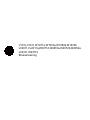 1
1
-
 2
2
-
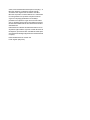 3
3
-
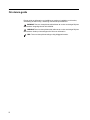 4
4
-
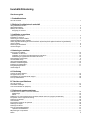 5
5
-
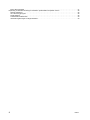 6
6
-
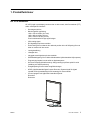 7
7
-
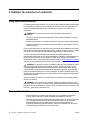 8
8
-
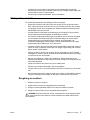 9
9
-
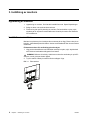 10
10
-
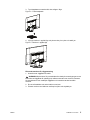 11
11
-
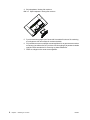 12
12
-
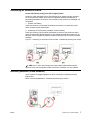 13
13
-
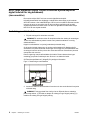 14
14
-
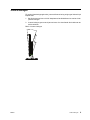 15
15
-
 16
16
-
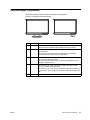 17
17
-
 18
18
-
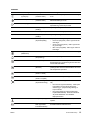 19
19
-
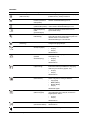 20
20
-
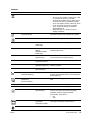 21
21
-
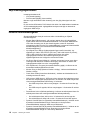 22
22
-
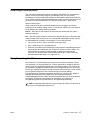 23
23
-
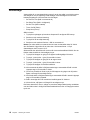 24
24
-
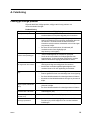 25
25
-
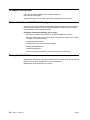 26
26
-
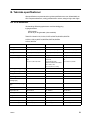 27
27
-
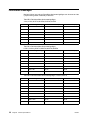 28
28
-
 29
29
-
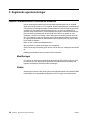 30
30
-
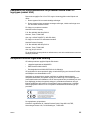 31
31
-
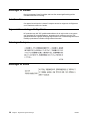 32
32
-
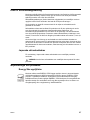 33
33
-
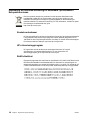 34
34
-
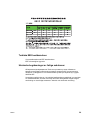 35
35
HP 18 inch Flat Panel Monitor series Bruksanvisning
- Kategori
- TV-apparater
- Typ
- Bruksanvisning
Relaterade papper
-
HP V214a 20.7-inch Monitor Bruksanvisning
-
HP Value 23-inch Displays Användarmanual
-
HP Compaq Value 20-inch Flat Panel Monitors Bruksanvisning
-
HP V241 23.6-inch LED Backlit Monitor Bruksanvisning
-
HP V196 18.5-inch Monitor Bruksanvisning
-
HP V222 21.5-inch Monitor Bruksanvisning
-
HP V243 24-inch Monitor Bruksanvisning